
電源點 它是個人和設計師最常用的工具之一。. 最常見的任務之一是知道如何在 Power Point 中製作組織結構圖,你知道怎麼做嗎?
如果您不知道並且需要它,請不要擔心,因為在這裡我們將逐步幫助您在很短的時間內輕鬆構建它。 隨著您學習並放鬆使用該工具,您將能夠做得更好,無論是否使用模板。 我們可以開始了嗎?
組織結構圖有什麼用?
組織結構圖 是一種可視化工具,可讓您一目了然地了解公司的整個結構 或來自其他組織。
它通常指的是公司的設立結構,與家譜非常相似。 也就是說,最高層是 CEO(一家之主),當你往下走時,你會有不同的部門、他們的老闆、經理和工人。
組織結構圖的目的是在紙上或幻燈片上向您展示該公司是如何組成的 作為一個總結,因為通常沒有更多的數據來幫助澄清參與其中的每一個人。 但是,它確實允許您查看每個人將擁有的控制級別。
在 Power Point 中製作組織結構圖的步驟
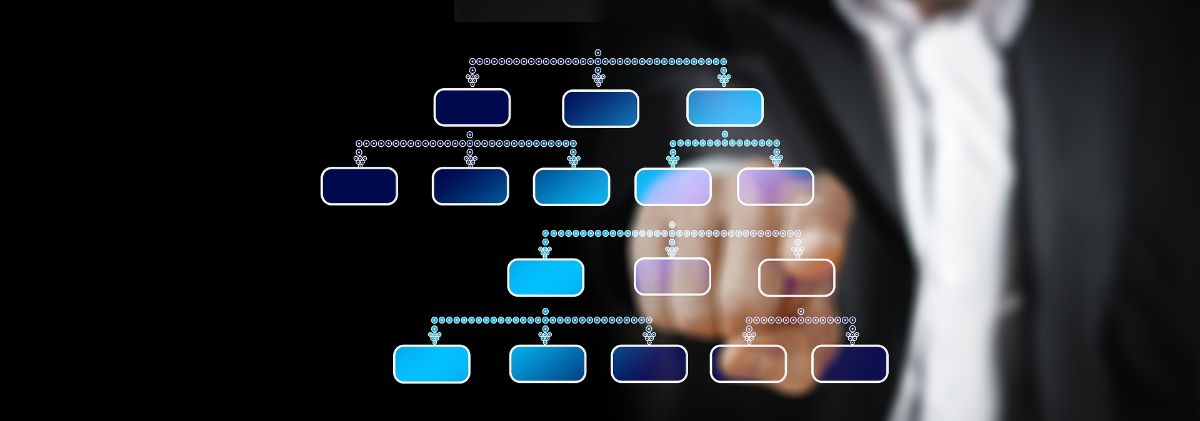
我們必須從以下基礎開始,雖然 Power Point 是許多人常用的程序, 實際上,至少在圖表和組織結構圖方面,它是有限的 有時會使用其他程序來提供更大的自由度。 雖然如果您想要的是快速且實用的東西,毫無疑問,在 Power Point 中製作組織結構圖將實現它。
它是如何完成的? 跟著這些步驟:
打開簡報
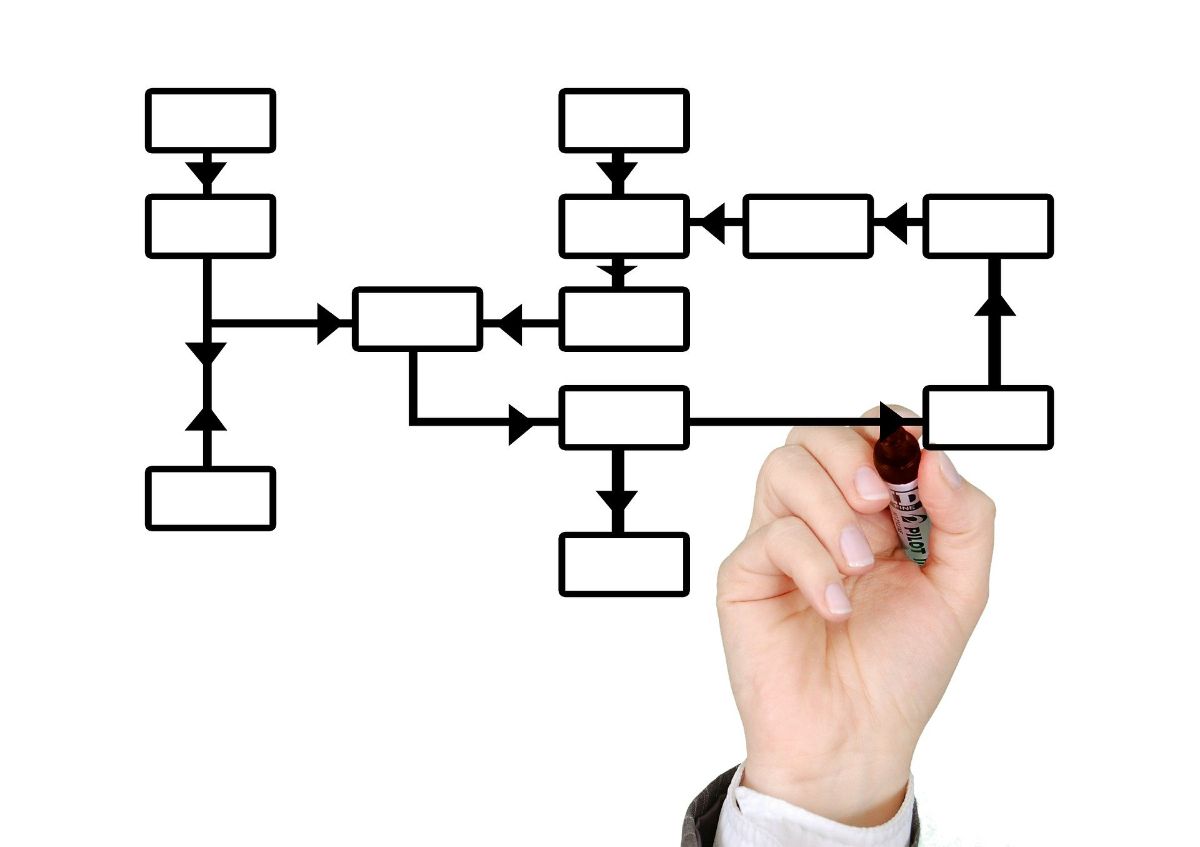
您要做的第一件事是在計算機上打開 PowerPoint 程序。
確保您手頭有所需的信息 因為如果你沒有它,程序不會對你有任何好處,因為你將沒有你需要放在圖表上的信息。
打開一個新文檔
如果你有什麼需要,現在 PowerPoint 已打開 你應該去打開一張新幻燈片 並且,當它要求您選擇它應該具有的格式時 我們建議您選擇“空白”選項.
而且您要構建的是一個可以佔據整個工作表的圖表,因此最好在專用幻燈片中完成此目的。
插入/SmartArt
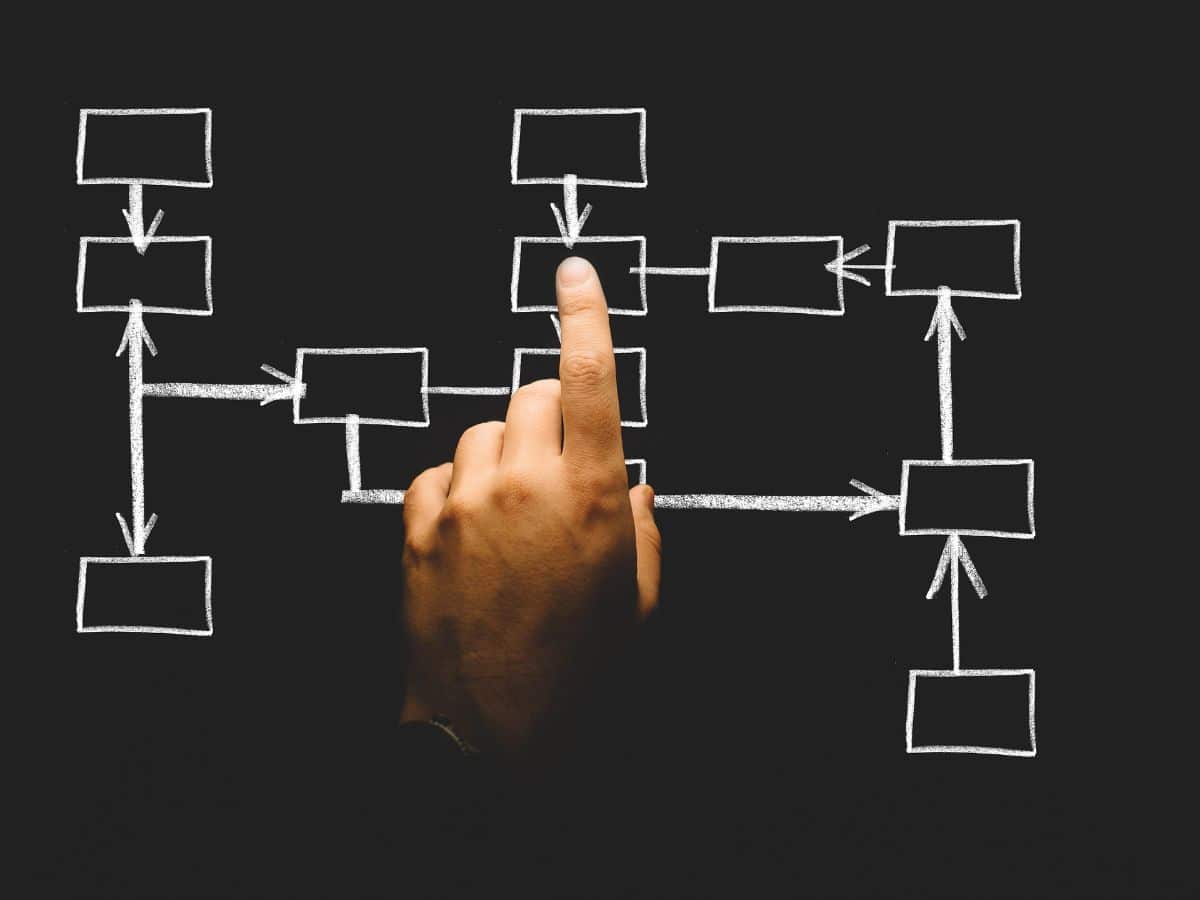
您已經打開了空白幻燈片,文檔(和您的雙手)已準備好轉錄所有內容。 但在做之前, 您需要轉到菜單欄,然後訪問“插入”選項的子菜單.
在所有即將推出的工具中 你必須去 SmartArt。 這將允許您在程序中看到智能圖形,並允許我們插入圖形元素以直觀地顯示信息。
使用 SmartArt
在智能藝術中, 您必須做出的第一個決定是選擇您的組織結構圖將具有的層次結構。. 該工具本身為您提供了多種選擇,您只需選擇最適合您需求的一種。 但請記住,稍後您可以根據自己的選擇添加或刪除。
在顯示的那些中,您將擁有:
- 經典組織結構圖. 它僅限於按照從最重要到最不重要的順序列出公司(部門)的職位。
- 帶有名稱和職位的組織結構圖. 比上一個更詳細一些,因為它允許您添加工作人員的職位和姓名。
- 用半圓做. 這可能是最奇怪的,因為您看不到很多組織結構圖是這樣製作的(矩形是經典的)。
當您已經選擇了最適合您的那個時,您將不得不接受它,然後您將進入下一步。
填寫組織結構圖
最後一步 您要做的就是選擇每個框,以便能夠寫下人們的姓名和/或職位 這些是該公司的一部分,並通過添加更多盒子來完成它。
這是在您需要它們的地方添加或刪除的問題,其他的很少。
但事實是它非常“平淡” 最後你肯定不會太喜歡這個設計。 那麼我們為什麼不改進它呢?
更改組織結構圖的佈局
最好在您的組織結構圖中已輸入所有信息時完成此操作,因為它會自動為您改變一切,您不必再玩了。 這是一個相當大的優勢。
你應該怎麼做? 好h因此,轉到 Power Point 的主菜單,然後從那裡轉到“設計”選項卡。 然後, 您必須單擊組織結構圖的一部分 因為這樣 SmartArt 工具就會出現。 現在您只需觸摸“設計”選項卡。
在這裡您可以更改組織結構圖的顏色和設計, 讓它更漂亮(而不是藍色和白色,這將是默認的)。 為什麼要改變它? 好吧,例如,讓它穿上公司的顏色。
您可以更改的下一件事是格式. 在這裡,它可以讓您修改文本(排版)以及組織結構圖的形狀,甚至可以組織形狀並修改每個框的大小。
在 Power Point 中快速製作組織結構圖的技巧
如果你沒有很多時間,或者你不需要一些“原創”的東西來呈現給他,你可以做的是:
- 使用 PowerPoint 的組織結構圖模板. 在 Internet 上,您可以找到許多免費和付費的。 您只需要找到最適合您的工作,並使用您從公司獲得的數據對其進行定制。
- 當公司很大,你必須放很多數據時,最好去具體的,即為部門命名,僅此而已。 然後,以統一的方式,您可以分解每個部門。 你甚至可以創建一個智能組織結構圖,也就是說,當點擊每個部門時,它內部的層次結構就會顯示出來。 這樣您就不會一次向他顯示所有信息。 問題是這只能在數字演示之前完成; 如果打印出來,這些功能將不可用。
- 賭顏色。 它們可以幫助您區分部門,因此在視覺上會更好。
現在您知道如何在 Power Point 中製作組織結構圖了。 如果您有任何問題,我們會幫助您。